Photoshop je komplexní aplikace se spoustou nástrojů. Práce v něm je časově náročná a není přesně navržena tak, aby se dala snadno naučit nebo používat. Toto je kompromis, ke kterému dochází, když máte nástroj, který je tak složitý jako Photoshop. Pro více nástrojů a funkcí musíte obětovat snadné použití. Filtry jsou běžně používaným nástrojem ve Photoshopu. Na jednu vrstvu můžete použít více filtrů a stejné filtry na více vrstev. Samozřejmě, pokud chcete použít filtr na více vrstev, bude to chvíli trvat. Pokud jde o filtry, Photoshop má způsob, jak ho snížit. Má funkci nazvanou „Inteligentní filtr“, která umožňuje použít filtr na více vrstev najednou. Takto to funguje.
Použít filtr na více vrstev
Krok 1: Otevřete soubor Photoshopu. Ujistěte se, že vidíte okno Vrstvy. Pokud nemůžete, nebo nevíte, jak to vypadá, přejděte v horní liště do nabídky Okna> Vrstvy a ujistěte se, že jsou zaškrtnuty vrstvy. Poté klikněte na kartu Okno Vrstvy na obrázku níže.

Krok 2: Vyberte vrstvy, na které chcete aplikovat filtr. Podržením klávesy Shift můžete vybrat všechny vrstvy v sekvenci. Chcete-li vybrat vrstvy náhodně, podržte klávesu Ctrl / Cmd a klepněte na vrstvy, které chcete vybrat. Po výběru vrstev přejděte na Filtr> Převést na inteligentní filtry. Co to dělá, je to druh sloučení vrstev, které jste vybrali. Alespoň se takto objeví ve vašem souboru. Všechny vaše vrstvy se zobrazí jako jedna jediná vrstva. To by vás mohlo přimět k tomu, abyste si mysleli, že vrstvy již nebudou individuálně upravitelné, ale tomu tak není. Vysvětlíme to podrobněji o něco později.
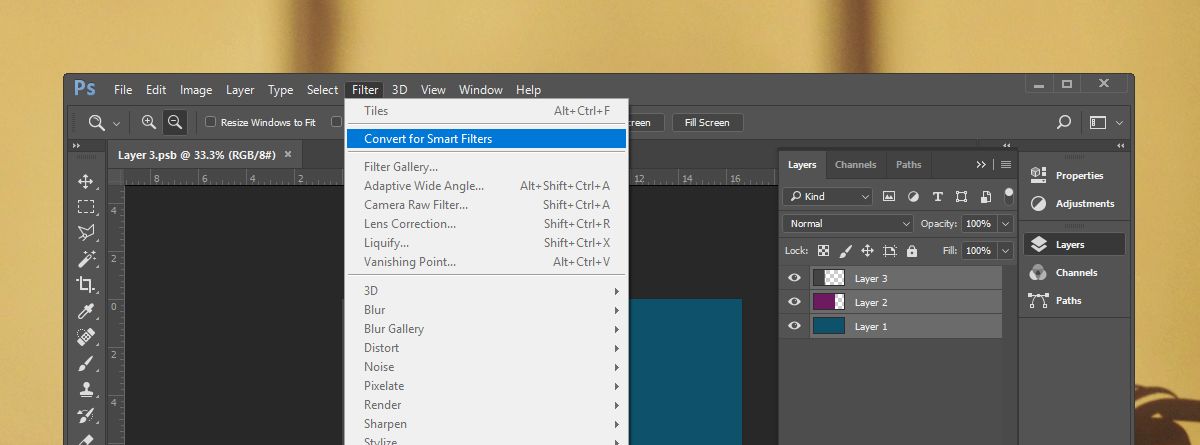
Krok 3: Jakmile jsou vrstvy seskupeny / sloučeny do ajednu vrstvu pro inteligentní filtry, můžete je použít. Vyberte vrstvu inteligentního filtru a poté přejděte na Filtr a vyberte filtr z dostupných filtrů. Filtr se použije na všechny vybrané vrstvy. Pro účely tohoto článku jsme použili filtr Stylize> Dlaždice.
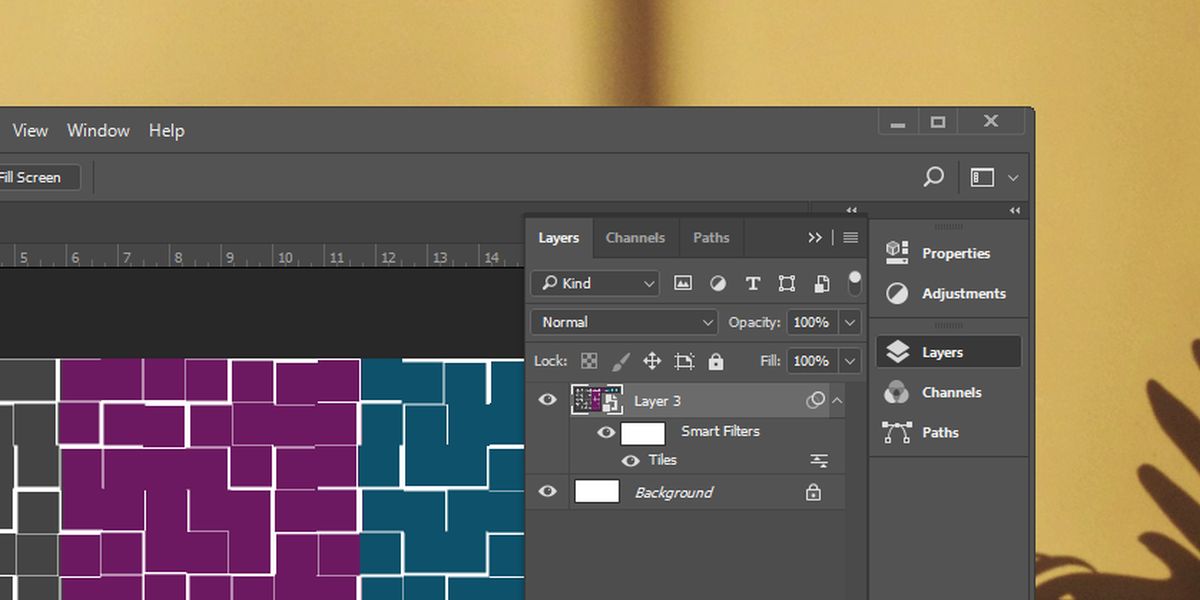
Úpravy vrstvy inteligentního filtru
Úpravy jedné z vrstev inteligentního filtruvrstvu, dvakrát na ni klikněte. Tím se otevře nový soubor Photoshopu pojmenovaný po vrstvě inteligentního filtru. Tento soubor bude mít každou vrstvu, která byla sloučena, aby vytvořila vrstvu inteligentního filtru jako samostatnou vrstvu. V tomto souboru upravte vrstvy a po dokončení změny uložte. Změny se projeví v hlavním souboru.













Komentáře